
Quanti fanatici impiegano per trasmettere in streaming un video da un PC a un televisore attraverso una rete wireless? Dipende se possono cercare le indicazioni sul loro smartphone.
Uno dei metodi più comuni per lo streaming di contenuti multimediali da Internet a un televisore è l'utilizzo di un'ampia famiglia di lettori multimediali o prodotti di streaming Sony. Uno dei prodotti più comuni è Sony Network Media Player. Ho acquistato il modello SMP-N100 un anno fa, ma in questi giorni puoi scegliere tra una lunga lista di modelli SMP con varie funzioni, o qualcosa come il player Internet NSZ-GS7 Sony da $ 160 con Google TV. O, meglio ancora, vai con qualcosa come una Sony Bravia Internet TV che arriva in una serie di dimensioni di grandi schermi.
Il bello di ciascuno di questi prodotti di streaming Internet di Sony è che il sistema di menu, le impostazioni di rete e in genere sono compatibili con DLNA; ciò significa che puoi trasmettere in streaming al dispositivo attraverso la rete da tutti i tipi di dispositivi compatibili con DLNA, inclusi smartphone e, naturalmente, il tuo computer di casa.
Quindi, come è possibile avviare rapidamente la riproduzione di film, presentazioni di foto o audio dal computer al lettore multimediale di rete? Bastano pochi semplici passaggi e tu sarai lì.
Configurazione del computer come server multimediale
Il concetto di utilizzare un PC come server multimediale è qualcosa che abbiamo coperto spesso qui a MakeUseOf. Alcuni anni fa, Will ha spiegato come creare un server multimediale domestico Come costruire un server multimediale Home da un vecchio PC Come costruire un server multimediale domestico da un vecchio PC Leggi di più su un vecchio PC e, più recentemente, su Tim 6 fantastiche applicazioni che ti permetteranno di trasformare il tuo PC in un media server compatibile UPnp / DLNA 6 Server UPnP / DLNA per streaming di contenuti multimediali sui tuoi dispositivi 6 Server UPnP / DLNA per streaming di media sui tuoi dispositivi I dispositivi UPnP sono in grado di vedere e comunicare con l'un l'altro, e uno dei migliori usi di questa tecnologia per lo streaming dei media intorno alla casa. Leggi di più . Ognuno di questi suggerimenti funzionerà nella serie di passaggi forniti di seguito.
Allora, cos'è la DLNA? È l'acronimo di Digital Living Network Alliance ed è una lista di standard che consente a tutti i dispositivi abilitati alla rete digitale di una casa di comunicare facilmente tra loro. Oggi sul mercato ci sono oltre 9.000 dispositivi compatibili DLNA, e quel numero continua a crescere.
Uno dei metodi più comuni che le persone usano per trasformare il PC di casa in un server multimediale DLNA sulla rete domestica - ed è piuttosto semplice perché il software esiste già su quasi tutti i PC Windows 7 o Windows 8 - è tramite Windows Media Player . Nella versione più recente di WMP, ti consigliamo di fare clic sul pulsante a discesa accanto all'opzione di menu "Stream" e scegliere "Altre opzioni di streaming ..."
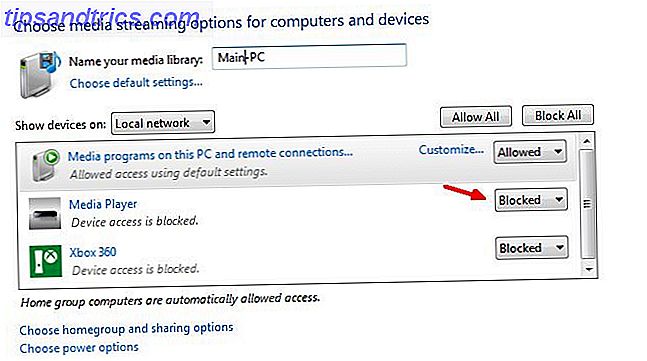
In questa schermata, vedrai tutti i dispositivi DLNA riconosciuti da Windows Media Player sulla tua rete. Per impostazione predefinita, l'accesso alla e dalla maggior parte di questi dispositivi sarà "Bloccato". Prima di poter eseguire lo streaming su di essi, ti consigliamo di cambiarli in "Consentito".
Una volta fatto, fai clic su "Scegli gruppo homegroup e opzioni di condivisione" nella parte inferiore della finestra. Qui, ti consigliamo di selezionare tutti i tipi di media che vuoi consentire a questo server multimediale (la tua playlist WMP) di condividere sulla rete.

A proposito, torna alla finestra Opzioni media streaming, puoi fare clic su "Personalizza ..." per qualsiasi dispositivo specifico e personalizzare i limiti dello streaming se hai bambini piccoli che usano quei dispositivi remoti e non vogliono che inizino a guardare cose come R film classificati o musica 18+ che condividi dal tuo computer.

Questo è meglio se il dispositivo si trova nella camera da letto del bambino e si desidera limitare il contenuto che può essere riprodotto lì.
Una volta configurate tutte le impostazioni di streaming del dispositivo, Windows Media Player funge da server multimediale sulla rete. Tutto quello che devi fare è aggiungere nuovi video, musica e immagini alle tue librerie WMP e saranno accessibili da qualsiasi altro lettore multimediale di rete o dispositivo sulla rete.

Windows Media Player ovviamente non è l'unico software che puoi utilizzare per condividere i tuoi contenuti multimediali sulla rete con dispositivi DLNA. Ci sono molti strumenti gratuiti per i media server Sostituisci Windows Home Server con questi fantastici strumenti gratuiti Sostituisci Windows Home Server con questi fantastici strumenti gratuiti Di recente Microsoft sta implementando grandi cambiamenti e nessuno di loro si trova troppo bene con me. Se sei così stanco di come il server domestico di $ 50 viene eliminato, sostituisci ... Leggi altro che puoi installare proprio per questo scopo. Se non si desidera utilizzare WMP o si utilizza Mac o Linux, si consiglia vivamente Universal Media Server.

Questo software riconoscerà tutti i lettori o server compatibili DLNA sulla rete e condividerà i file multimediali sull'intera macchina con tali dispositivi. Ci sono molte opzioni di configurazione disponibili - oltre lo scopo di questo articolo - ma solo installarlo e lasciare tutto come predefinito funzionerà perfettamente.
L'ultima cosa che vuoi verificare sul tuo PC, per essere sicuro di poter realizzare la condivisione dei media sulla rete, è aprire un prompt dei comandi (Start -> Esegui -> Digita "cmd") e digita "ipconfig / all".

Assicurati che l'indirizzo IP del tuo computer abbia un solo valore diverso da quello del lettore multimediale a cui stai tentando di condividere (devono trovarsi nella stessa sottorete). Assicurarsi inoltre che "DHCP abilitato" e "Configurazione automatica abilitata" sia impostato su "Sì" (questo è basato sulle raccomandazioni del supporto tecnico Sony).
Configurazione di Sony Network Media Player
Di nuovo sul tuo dispositivo Sony, la configurazione della connessione ai server multimediali che hai già configurato è piuttosto semplice. Basta andare nel menu delle impostazioni per il dispositivo o la Sony Internet TV, selezionare Impostazioni di rete, quindi Impostazioni server di connessione. Qui è dove si dovrebbe vedere un elenco di tutti i server multimediali DLNA sulla rete.

In genere, questi saranno già impostati su "Mostrato", il che significa semplicemente che queste connessioni verranno visualizzate nelle altre selezioni del menu per scegliere il supporto da visualizzare. Se non rimane "Mostrato", quindi basta cambiare l'impostazione in modo che lo faccia.
Quindi, tutto quello che devi fare è andare alle varie sezioni multimediali del menu e vedrai elencato il tuo PC media server. Se hai condiviso la musica, la vedrai nella sezione Musica. Se hai condiviso video, lo vedrai nella sezione "Video". Come potete vedere qui, i miei media server configurati - Windows Media Player e Universal Media Player - sono entrambi visualizzati nel menu.

Per verificare che funzioni, ho scelto Windows Media Player, quindi ho selezionato il video della mia intervista in TV canadese che avevo salvato sul mio computer e condiviso con WMP.

Abbastanza sicuro, è apparso sotto l'elenco dei video, ma sarebbe davvero in streaming direttamente dal mio computer? Ho selezionato il video MPEG e ho aspettato che suonasse. E infatti, è fantastico in streaming!

La qualità è stata fantastica, la velocità del flusso è stata di gran lunga migliore persino di Netflix o Amazon, il che è prevedibile dal momento che si sta effettuando lo streaming sulla rete anziché su Internet.
Tornando al menu Video e selezionando Universal Media Server, ho notato che potevo essenzialmente sfogliare l'intero disco rigido direttamente dal dispositivo multimediale Sony, il che significa che potevo accedere ai contenuti multimediali presenti sul mio computer utilizzando quel particolare software del server multimediale . E 'carino

Quali sono alcuni vantaggi per una configurazione come questa? Bene, molto Se stai organizzando una festa e desideri utilizzare il bel sistema audio che hai collegato alla tua TV per la tua musica, puoi eseguire lo streaming dalla tua enorme libreria musicale che hai salvato sul computer fino al tuo sistema di intrattenimento TV . Con questa configurazione, in realtà non è necessario possedere un lettore DVD, perché puoi semplicemente riprodurre i film in DVD direttamente dal tuo computer al tuo lettore multimediale o televisore Sony. Se sei un fan sfegatato dei download di torrent μTorrent: Still Tiny, Still Powerful e Still the Best Torrent Client μTorrent: ancora minuscolo, ancora potente e ancora il miglior client Torrent Fai una ricerca su Google per "BitTorrent Client" e lo farà per prima cosa, ma μTorrent è davvero il miglior cliente là fuori? In breve: praticamente. Pochi altri client corrispondono a μTorrent per le funzionalità, che è ... Leggi di più e hai sviluppato una vasta collezione di film sul tuo computer, o un disco rigido esterno, ora puoi trasmettere quelli giusti alla tua TV.
L'ovvio vantaggio qui è che non sono necessari fili o cablaggi. Tutto può essere realizzato tramite una rete wireless con facilità. E una volta configurato, non dovrai mai più configurare nulla: accendi il computer, assicurati che il software del server multimediale sia in esecuzione, prendi il tuo telecomando Sony Media Player e puoi riprodurre tutti i file multimediali sul tuo computer dalla comodità del tuo divano.



